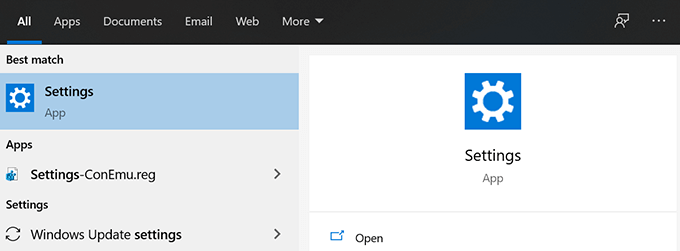کار نکردن نوار وظیفه ویندوز 10 یکی از موارد متداولی است که می توانید هنگام استفاده از رایانه ویندوز با آن روبرو شوید. وقتی این اتفاق بیفتد ، متوجه می شوید که نوار وظیفه شما پاسخ خود را به اقدامات شما متوقف می کند. بعضی اوقات ممکن است یخ زده شود و حتی نمی توانید مکان نما خود را به آنجا برسانید.
اگر مسئله نوار وظیفه ویندوز 10 کار نمی کند را در دستگاه خود تجربه می کنید ، وجود دارد. چند روش که می توانید برای حل مسئله استفاده کنید. این روشها عناصری را که در پشت ویژگی قرار گرفته اند برطرف می کنند و سعی می کنند نوار وظیفه شما دوباره کار کند.
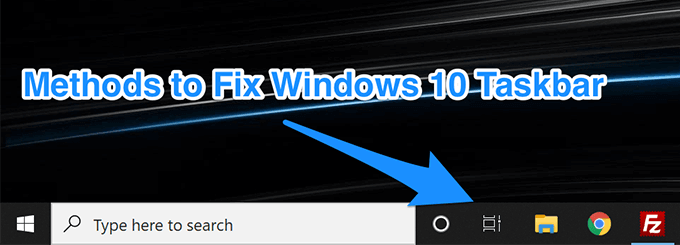
ویندوز اکسپلورر را مجدداً راه اندازی کنید تا نوار وظیفه ویندوز 10 رفع شود نه
ویندوز اکسپلورر یکی از برنامه های اصلی است که تعدادی از اقلام کوچک در آن ساکن هستند. نوار وظیفه شما در واقع بخشی از Explorer است و می توانید مجدداً آن را مجدداً راه اندازی کنید که به نوبه خود شروع جدیدی به نوار وظیفه شما خواهد کرد. احتمالاً مسئله را برای شما برطرف کرده است و روش زیر دو روش برای انجام آن است. برای انجام کار می توانید از هر یک از این موارد استفاده کنید.
از Task Manager برای راه اندازی مجدد ویندوز اکسپلورر استفاده کنید
مدیر وظیفه به از بین بردن برنامه های غیرمشکل کمک می کند در کامپیوتر را می توانید از آن استفاده کنید تا ویندوز اکسپلورر را نیز بکشد و راه اندازی مجدد کنید.
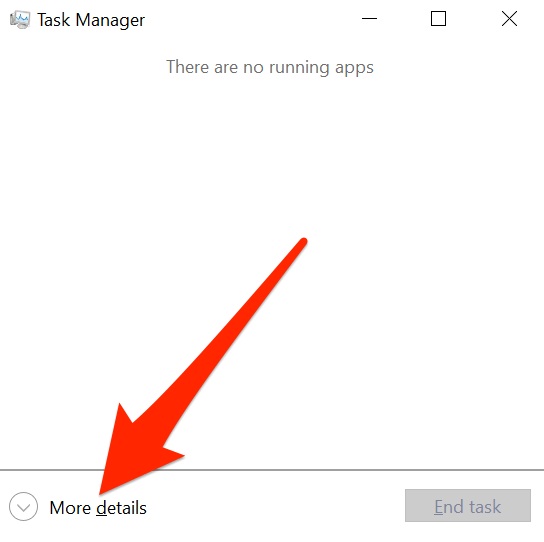
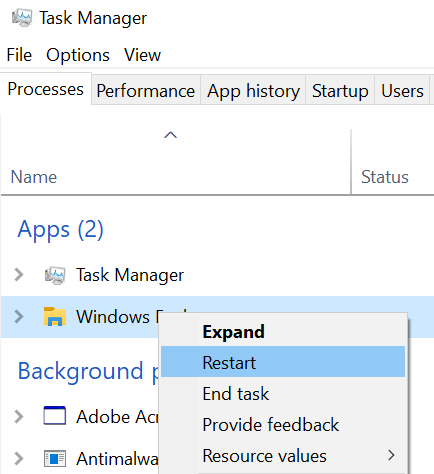
راه اندازی مجدد ویندوز اکسپلورر با استفاده از فرمان سریع
راه دیگر برای راه اندازی مجدد ویندوز اکسپلورر استفاده از ابزار Command Prompt است در رایانه شخصی خود استفاده کنید.
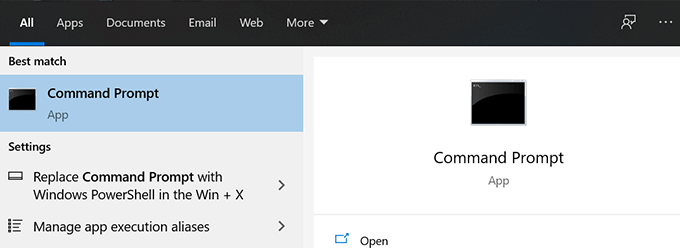
- دستور زیر را تایپ کرده و Enterرا بزنید.
taskkill / f / im explorer.exe
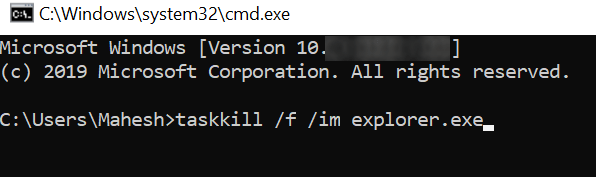
explorer.exe)/PLAN>
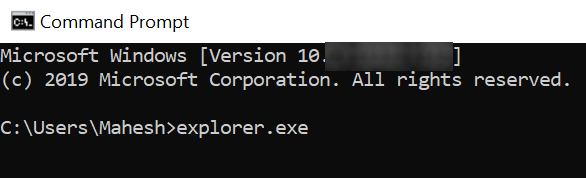
رفع مشکلات نوار ویندوز 10 با ثبت مجدد نوار وظیفه
ممکن است نوار وظیفه شما از سیستم شما خارج شده باشد و به همین دلیل است که به روشی که انجام می دهد عمل می کند. در این صورت ، می توانید ابزار را با استفاده از PowerShell دوباره ثبت کنید و هنگامی که نوار وظیفه Windows 10 شما کار نمی کند ، عملکرد را بازیابی کنید.
In_content_1 همه: [300x250] / dfp: [640x360]->تنها کاری که شما باید انجام دهید اینست که یک فرمان را در PowerShell اجرا کنید و خوب است که بروید.
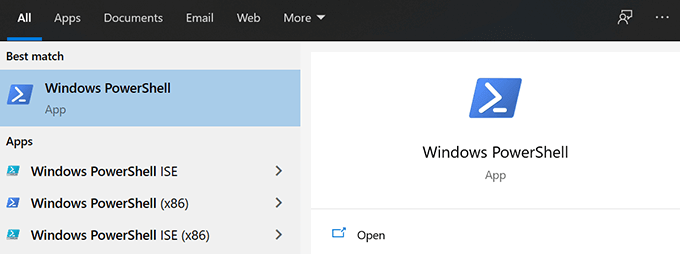
Get-AppXPackage-AllUsers | Foreach {Add-AppxPackage -DisableDevelopmentMode -Register "$ ($ _. InstallLocation) AppXManifest.xml"}
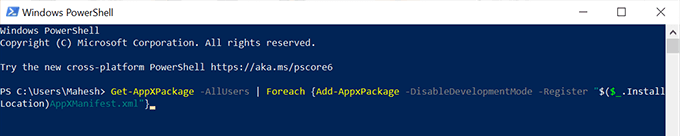
C: \ کاربران \
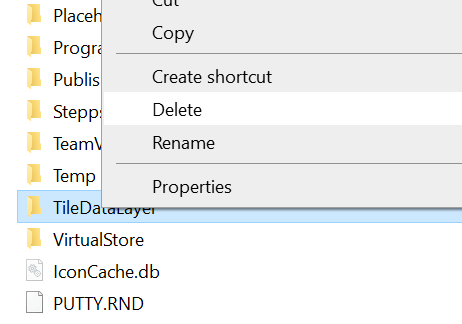
جلوگیری از برنامه های خاص از راه اندازی در هنگام راه اندازی
دلیل احتمالی عدم کار نوار وظیفه ویندوز 10 به دلیل برنامه های خاصی وجود دارد است که در هنگام شروع رایانه شما راه اندازی می شود و در عملکرد نوار وظیفه اگر فکر می کنید این می تواند یک دلیل احتمالی برای مسئله باشد ، می توانید از ابتدای راه اندازی رایانه خود آن برنامه ها را غیرفعال کنید.